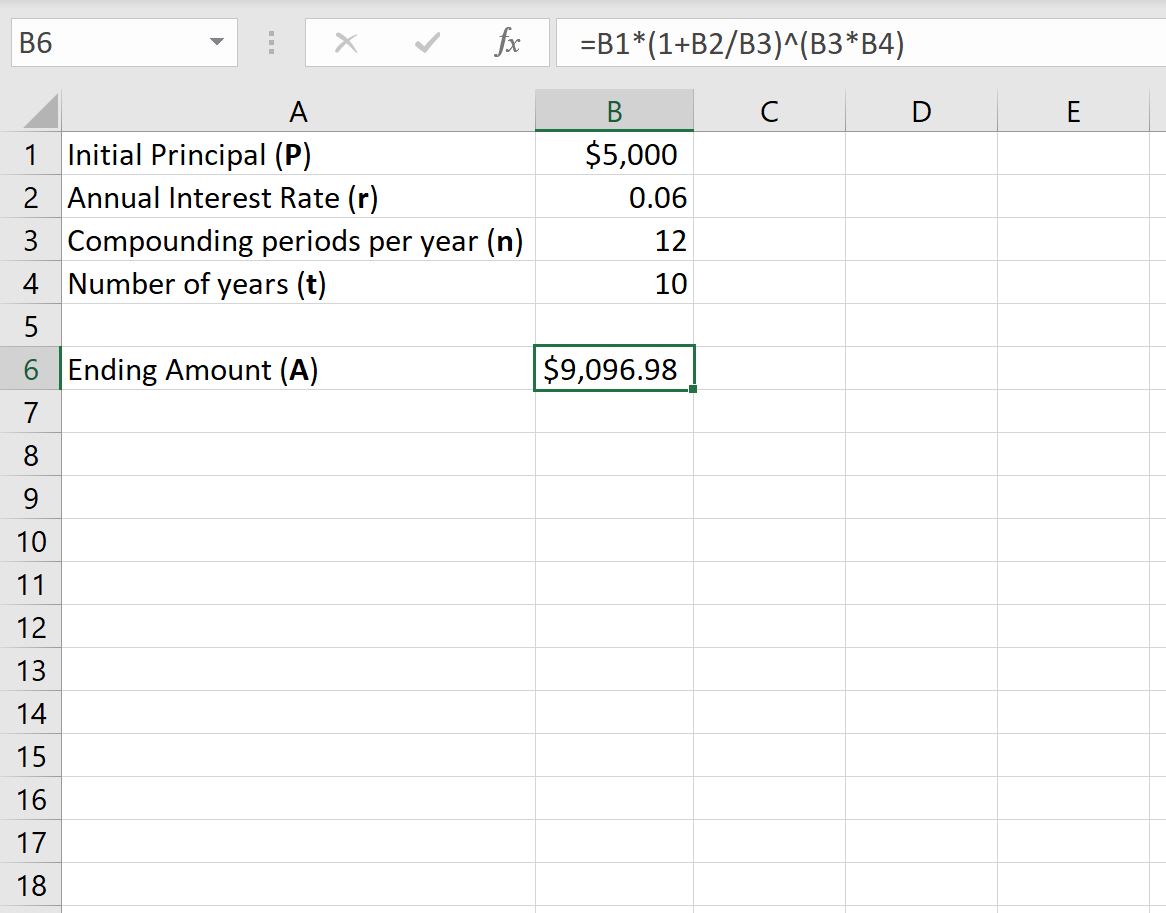Мы можем использовать следующую формулу, чтобы найти конечную стоимость некоторых инвестиций через определенное время:
A = P(1 + r/n) нт
куда:
- A: Окончательная сумма
- P: Начальный основной
- r: Годовая процентная ставка
- n: количество периодов начисления сложных процентов в год.
- т: количество лет
Если инвестиции начисляются ежемесячно , то мы можем использовать 12 для n :
А = Р(1 + г/12) 12t
В следующем примере показано, как использовать эту формулу в Excel для расчета конечной стоимости некоторых инвестиций, которые ежемесячно начисляются.
Пример: формула ежемесячных сложных процентов в Excel
Предположим, мы инвестируем 5000 долларов в инвестиции, которые начисляются по ставке 6% в год. Предположим, что инвестиции складываются ежемесячно.
На следующем снимке экрана показано, как использовать формулу сложных процентов в Excel для расчета конечной стоимости этих инвестиций через 10 лет:
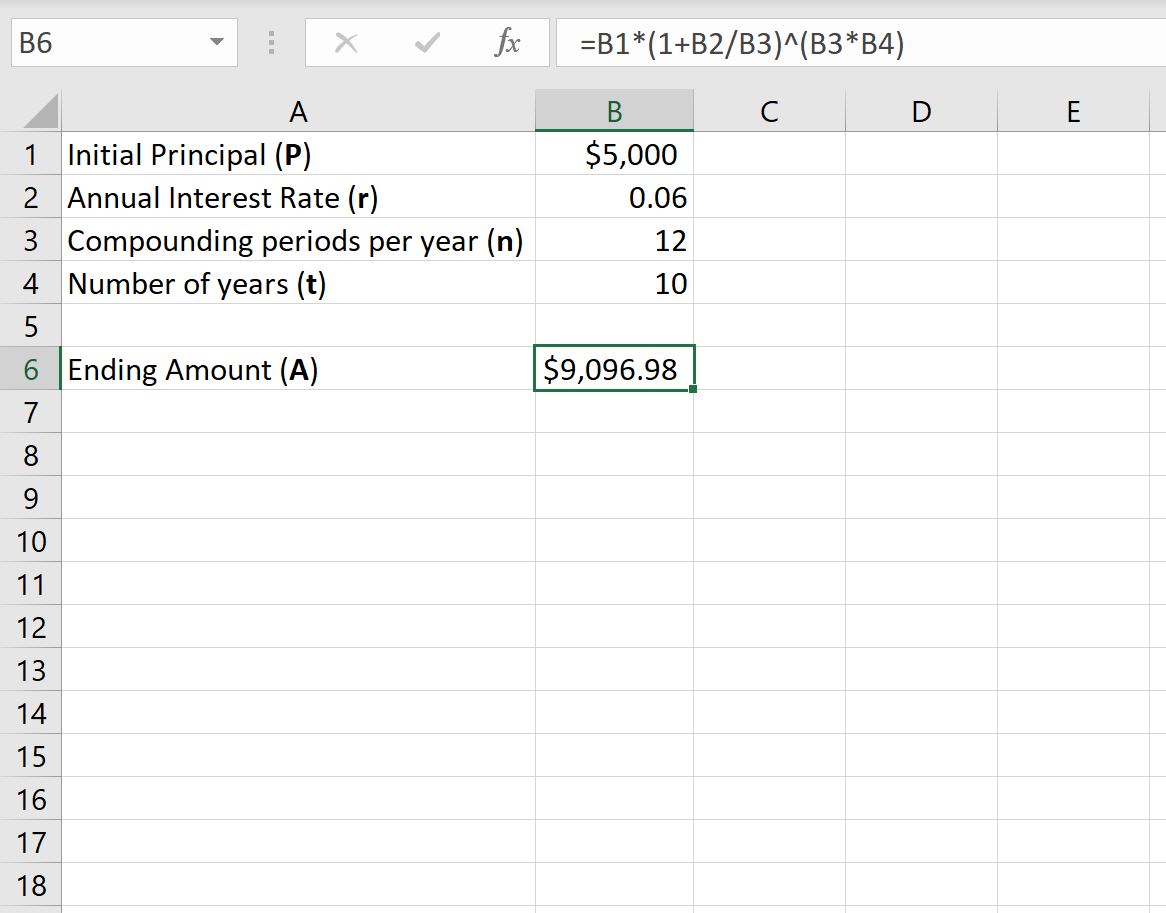
Эта инвестиция будет стоить 9 096,98 долларов США через 10 лет.
На следующем снимке экрана показано, как рассчитать конечные инвестиции после каждого года в течение 10-летнего периода.
Примечание.В столбце F показана формула, которую мы использовали в каждой соответствующей ячейке столбца E:

Из вывода мы видим:
- В конце первого года инвестиции составляют 5 308,39 долларов США .
- В конце 2-го года инвестиции составляют 5 635,80 долларов США .
- В конце третьего года инвестиции составляют 5 983,40 долларов США .
А к концу 10-го года инвестиции составляют 9 096,98 долларов США .
Чтобы визуализировать рост инвестиций с течением времени, выделите ячейки в диапазоне E2:E11 , затем щелкните вкладку « Вставка » на верхней ленте, затем выберите параметр « Двухмерная столбчатая диаграмма » в группе « Диаграммы »:

Ось X показывает год, а высота столбцов представляет собой стоимость инвестиций в конце каждого года.
Дополнительные ресурсы
В следующих руководствах объясняется, как выполнять другие распространенные задачи в Excel:
Как найти антилог значений в Excel
Как решить систему уравнений в Excel
Как рассчитать сводку из пяти чисел в Excel